I – Contexte :
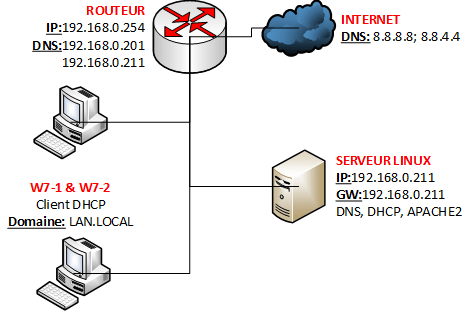
II – Configuration des postes :
| Serveur Linux | Client W7-1 & W7-2 |
| IP : 192.168.0.211
Passerelle : 192.168.0.254 DNS : 8.8.8.8 ; 8.8.4.4 Domaine: lan.local |
IP : 192.168.0.X (DHCP)
Passerelle : 192.168.0.254 DNS : 192.168.0.211 Domaine: lan.local |
III – Objectifs :
Les objectifs sont d’avoir un serveur apache fonctionnel, de pouvoir gérer les données présentes dans /var/www/, améliorer la sécurité du serveur web et faciliter son accès par le biais de modifications sur le serveur DNS.
IV – Prérequis :
Etape 1 – Mettre la machine Debian sur le réseau :
Changer le nom de la machine (hostname):
nano /etc/hostname
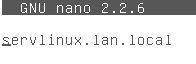
Configuration IP de la machine (voir documentation « configuration IP & Debian »):
nano /etc/network/interfaces
# loopback
auto lo
iface lo inet loopback
# interface
auto eth0
iface eth0 inet static
address 192.168.0.211/24
gateway 192.168.0.254
Ajouter le domaine ainsi que les serveurs de noms (resolv.conf):
nano /etc/resolv.conf
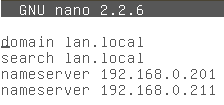
1 – Installer le paquet Apache :
# mettre a jour le serveur debian apt-get update && apt-get upgrade # installer le paquet apache2 apt-get install apache2
- test sur poste client :
Firefox > mettre l’adresse IP (192.168.0.211) ou son nom (servlinux.lan.local).
Vous devriez voir cela :
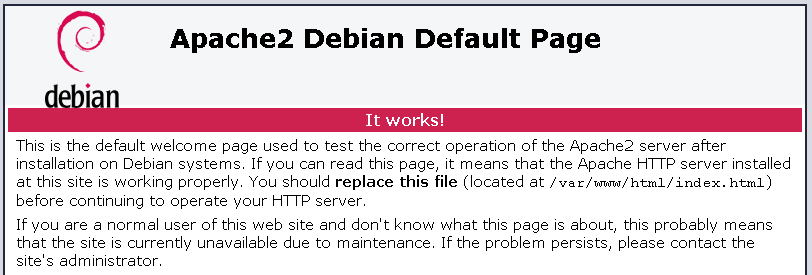
cd /etc/apache2/conf-available
nano charset.conf
dé-commenter la ligne « AddDefaultCharset UTF-8 »
Pourquoi ? Car sans ce paramètre, il est impossible de voir les caractères spéciaux sur nos futures pages web.
- changer la politique par défaut sur l’affichage d’un répertoire sans index :
cd /etc/apache2
nano apache2.conf
Dans « <directory /var/www/> modifier la configuration de « Option » en Option –indexes :
<Directory /var/www/>
Options -Indexes
AllowOverride None
Require all granted
</Directory>
Redémarrer le service Apache2 :
service apache2 restart
2 – Installer un serveur FTP avec le paquet ssh :
installer ssh:
apt-get install ssh
permettre le login root:
nano /etc/ssh/sshd_config
# Authentication: LoginGraceTime 120 PermitRootLogin yes StrictModes yes
redémarrer le service ssh:
service ssh restart
3 – Connexion au serveur FTP à l’aide de FileZilla :
- il faut mettre en hôte sftp:// [votre IP de serveur], l’identifiant root et son mot de passe
![]()
- sur le site distant entrer le chemin suivant « /var/www/html »
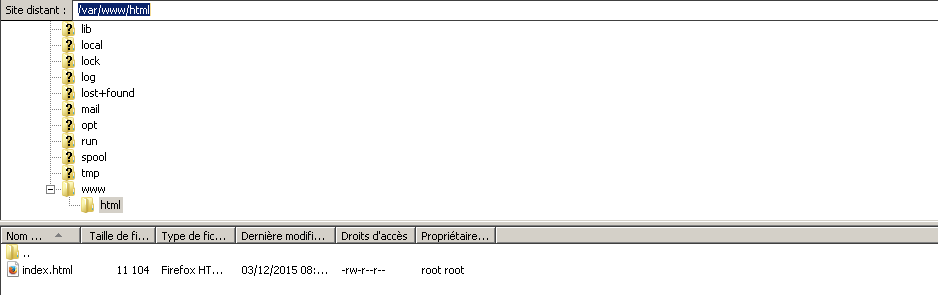
- Vous pouvez des à présent copier tous vos dossiers de page web, et ainsi administrer sous un poste Windows, avec Notepad++ par exemple vos pages html plutôt qu’utiliser nano.
4 – Ajouter un enregistrement DNS pour ajouter le www a votre site local :
Se rendre a la racine de Bind :
cd /etc/bind
Modifier la zone de recherche directe et ajouter un enregistrement A www:
nano db.lan.local
www A 192.168.0.211
Redémarrer Bind9:
service bind9 restart
5 – Vérifications :
- avec la commande nslookup vérifiez les résolutions pour www et 192.168.0.211. Vous devriez rencontrer cela :
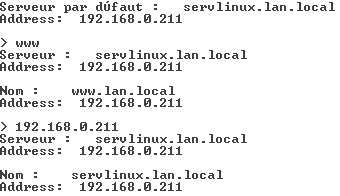
- se rendre sur www.lan.local; 192.168.0.211 depuis votre navigateur favori
Cet article totalise 263 vues 👍 Merci pour votre visite! 🙂

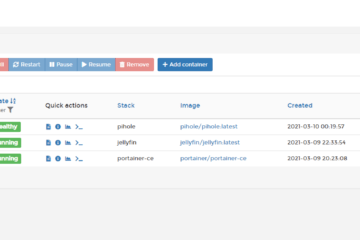
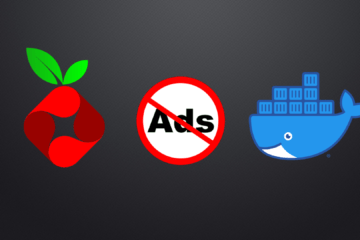
0 commentaire